Порада для Windows 10: Показуйте погоду в додатку Календар
Оновлення версії 1511 для версії Windows 10 листопада10586 включає кілька невеликих удосконалень, що доповнюють загальний кращий досвід роботи з Windows. Є кілька оновлень та вдосконалень вбудованих універсальних додатків, і одне з чітких, які я виявив, - це відображення погодних умов у додатку Календар.
Зробіть програму Windows 10 Календар для відображення погоди
Перше, що вам потрібно зробити - це забезпечити васмати останні оновлення програм. Якщо у вас є програми, налаштовані для автоматичного оновлення, вам слід зайти. Якщо ви хочете бути впевнені, можете оновити їх вручну. Для цього запустіть магазин, натисніть значок свого профілю, Завантаження та оновлення і натисніть Перевірити наявність оновлень.

Щоб погода з’явилася, зверніться до Налаштування> Конфіденційність> Місцезнаходження. Потім прокрутіть униз до Виберіть програми, які можуть використовувати ваше місцезнаходження в правій області та увімкніть Пошта та календар і MSN Погода.
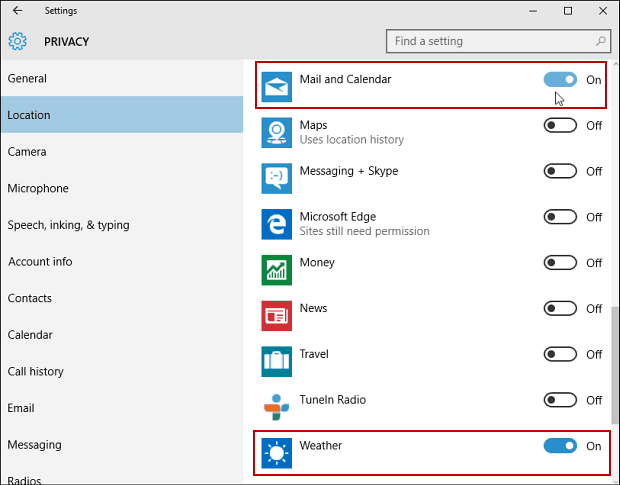
Погода з’явиться не відразу, і ви побачитепотрібно перезавантажити комп’ютер, щоб зміни набрали чинності. Коли я це налаштував, знадобилося кілька днів, щоб з’явилися піктограми погоди. Піктограми погоди дадуть вам загальне уявлення про прогноз. Наприклад, сонячно, мінлива хмарність, дощ чи сніг та низька та висока температура дня.

Щоб отримати детальну інформацію, клацніть на піктограму, і MSN погода відкриється у вашому браузері за замовчуванням для отримання додаткової інформації.
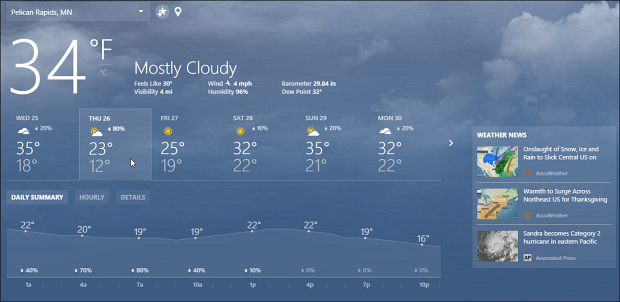
Також можна встановити, чи відображатиме він температуру у Фаренгейті, Цельсії чи регіональному замовчуванні, перейшовши до Опції> Налаштування погоди і вибравши потрібну.
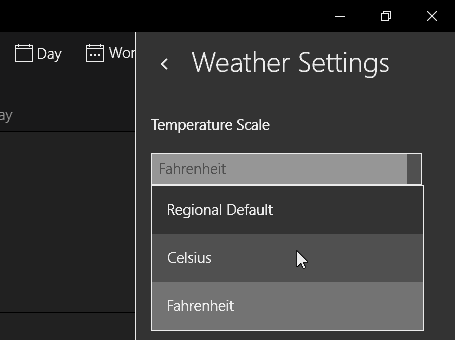
Якщо ви використовуєте настільний клієнт Outlook у Windows 10 або попередній версії, ви можете налаштувати його на це теж.
Читати: Як додати та видалити місцезнаходження погоди в календарі Outlook.










Залишити коментар